软件介绍
会声会影2020永久免费版是一款功能强大的视频编辑软件,提供了调色、视频遮罩、变形和无缝转场、遮罩创建器、新智能影片工具、3D标题编辑器等海量功能,还可以为用户提供即时结果预览,用户无需编辑之后才能查看视频的编辑效果,用户只需从模板化过渡中选择即时结果,大幅提升了用户的编辑效率。
会声会影2020电脑版对颜色、平度HSL调谐,色调曲线,波形范围等都有着敏感的察觉,360全景视频通过全新的球形全景图,提供更多有趣的视角,轻松的对颜色的移动和校正,只需轻轻一点,即可提升色彩并校正照片中的色彩。
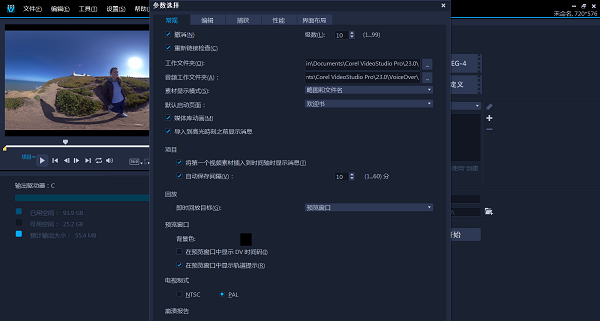
软件特色
1、强大的色彩系统
使用色彩校正和工具设置颜色,在基础色调上提高饱和度和亮度。微调每个颜色开关HSL调谐,色调曲线,波形范围,查找表配置文件等。只要相似的颜色或对象,图像之间创建平滑而巧妙的过渡效果。从模板化过渡中选择即时结果,深入并创建自定义无缝过渡。只需轻轻一点,即可提升色彩并校正照片中的色彩。使用色调,饱和度和平衡控制显示视频中的颜色。匹配两个剪辑之间的照明,预热视频的色调,以及更多。
2、动态分屏视频
使用分屏视频模板套入多个视频,轻松拖放元素以制作令人印象深刻的宣传视频或分享生活中的点点滴滴!引入带有关键帧的新框架并创建自定义分屏布局。通过动画效果,形状等同时显示多个视频。
3、遮罩创建器
创建独特的叠加层并导出具有透明背景的动态图形,蒙版或文本,即全部使用新的Alpha通道。在叠加轨道上创建视频,创建文本掩码或尝试使用免费选择掩码来选择视频区域。创建精确的Alpha通道快速将图像视频转换成蒙版然后转成.mov格式。完成后,将掩码导出到库中,以便在将来的项目中再次使用。
4、视频稳定器
在做vlog的过程中,经常会需要边跑边走边拍,这点不仅能稳定视频拍摄而且消除手持摄像头的抖动。消除平移时引起的摆动和歪斜。帮助解决捕获视频时常见的问题。以获得更清晰,更平滑的最终效果。
5、3D标题编辑
用自己独爱的风格介绍和讲述你的故事,通过新的标题吸引观众。在增强的标题编辑器中创建具有动画,文本和图形的精美标题。从预设开始或在3D标题编辑器中创建自定义动画,控制光照,纹理等。无论您创建什么,都可以在库中保存自定义标题,以便在未来的制作中保留周期!
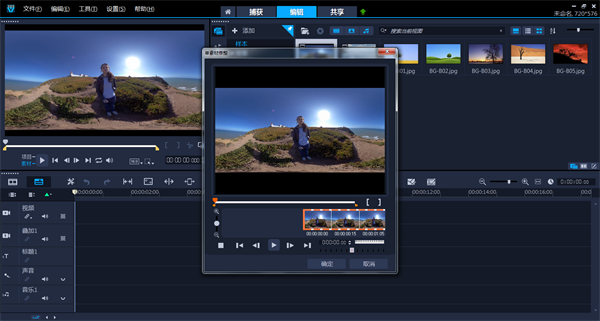
软件亮点
1、新颜色分级
使用强大的色彩校正和调整工具设置视频的氛围和氛围。轻松移动颜色,并在每种颜色的基础上提高饱和度和亮度。使用HSL调谐,色调曲线,波形范围,查找表(LUT)配置文件等对每种颜色进行微调。
2、新动态分屏视频模板制作
屏幕是分屏视频的限制。引入带有关键帧的新框架并创建自定义分屏布局。通过动画效果,形状等同时显示多个视频 – 创意可能性是无限的!
3、增强面具造物主
创建文本掩码或尝试使用免费选择掩码来选择视频区域。轻松创建精确的Alpha通道 – 快速将图像或视频的各个部分转换为蒙版。完成后,将掩码导出到库中,以便在将来的项目中再次使用。
4、增强稳定视频
帮助解决捕获视频时最常见的问题之一。通过增强的proDAD Mercalli,从手持相机中移除抖动并稳定视频,以获得更清晰,更平滑的最终效果。
5、新的无缝过渡
在无缝过渡的场景之间翻转,缩放,旋转或鞭打,为您的剪辑增添刺激和活力。只需对齐相似的颜色或对象,即可在图像之间创建平滑而巧妙的过渡效果。
6、增强 3D标题编辑器
通过新的标题可能性吸引观众。从预设开始或在3D标题编辑器中创建自定义动画,控制光照,纹理等。
7、新 变形过渡
变换单个图像,形状或序列,并在场景之间进行剪切或过渡,并合并视频,以便没有可识别的开头或结尾。
8、新出口视频与透明背景
创建您自己独特的叠加层并导出具有透明背景的动态图形,蒙版或文本 – 全部使用新的Alpha通道。在叠加轨道上创建视频,然后使用Alpha通道导出到.MOV。
9、增强 自定义运动路径
使用新的灵活控件,沿定义的路径创建和自定义图形,形状,标题和叠加层的移动。这是创建有趣效果或强调视频中元素的完美方式。
10、增强的标题编辑器
用风格介绍和讲述你的故事。在增强的标题编辑器中创建具有动画,文本和图形的精美标题。无论您创建什么,都可以在库中保存自定义标题,以便在未来的制作中保留周期!
11、新的小星球视频
通过新的球形全景控件,为您的素材提供有趣的视角,并将您的360视频素材转换为Tiny Planet或Rabbit Hole效果。
12、新的 MultiCam Capture Lite
同时录制屏幕和网络摄像头并创建引人入胜的教程视频。只需单击即可轻松录制多个视频和音频,并通过多相机编辑无缝地编辑它们。
13、增强的会声会影MyDVD
使用100多个可自定义的菜单,子菜单,章节和音乐将您的视频项目刻录到DVD和AVCHD,并为您的视频提供他们应得的包装。
14、新的工作流程
使用新的搜索功能和库和编辑器之间的增强流程无缝浏览库。删除或添加主时间轴轨道中的间隙。
会声会影2020永久免费版使用方法
1、进入会声会影编辑器,在视频轨中插入一张素材图像。

2、展开“选项”面板,在“照片”选项卡中设置“区间”参数为6秒,在“重新采样选项”下拉列表中选择“调到项目大小”选项。
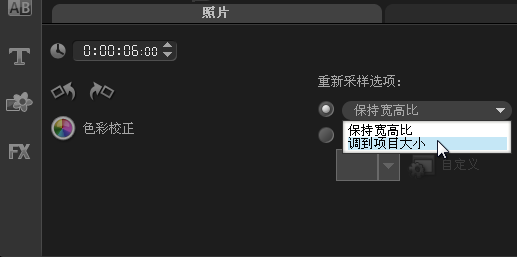
3、单击“标题”按钮,然后在预览窗口中双击鼠标,进入输入模式,输入内容“扫光字”。
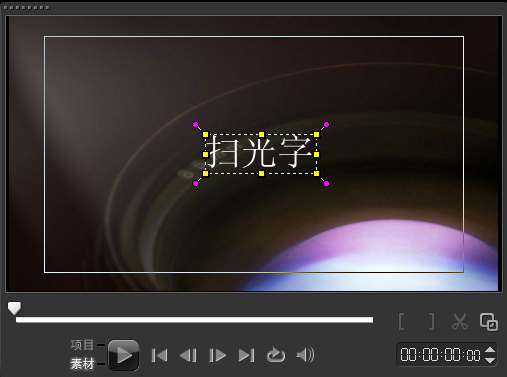
4、展开“选项”面板,在“编辑”选项卡中设置“区间”参数为6秒,“字体”为“微软雅黑”,“字体大小”参数为85,。
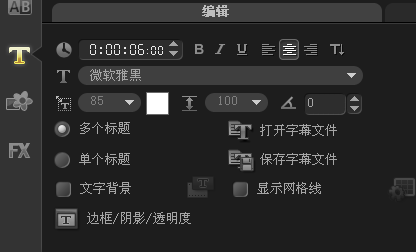
5、单击“滤镜”按钮,进入“滤镜”素材库,在“相机镜头”中选中“缩放动作”滤镜,并将其拖到标题轨的素材中。
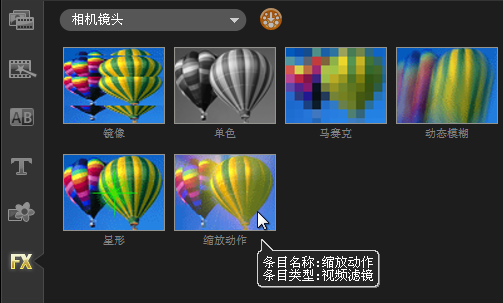
6、展开“选项”面板,切换至“属性”选项卡,单击“滤镜”单选按钮,然后单击“自定义滤镜”按钮。
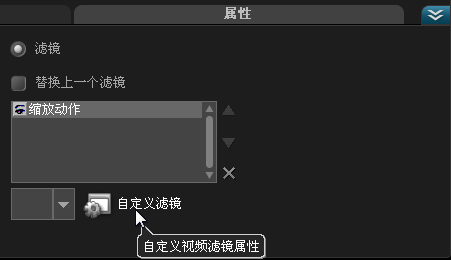
7、选中第一个关键帧,设置“速度”参数为1。
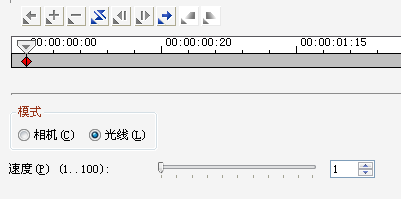
8、将飞梭栏拖动到1秒的位置,创建一个新的关键帧,设置“速度”参数为1。
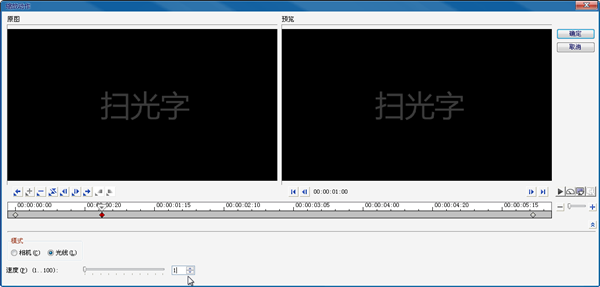
会声会影2020永久免费版常见问题
问:BurnStarR.dll已停止工作如何解决?
原因分析:
1. 用户安装了电脑视频制作软件,但是未安装QuickTime:用户打开MOV格式的文件时出现提示,因电脑未安装QuickTime,软件无法识别这一文件;
2. 系统问题:您系统里面的dll文件丢失造成的,导致软件运行故障,需要修复下系统。
解决方法:
1. 安装quicktime;
2.安装BurnStarR.dll文件。
问:会声会影安装后打不开怎么办?
原因分析:
会声会影2020中的opencv_world310.dll插件出现了问题,导致软件无法打开,我们只需要重新下载这个dll,就可以解决这个问题。
原因分析:
会声会影中的opencv_world310.dll插件出现了问题,导致软件无法打开,我们只需要重新下载这个dll,就可以解决这个问题。
解决方法:
1.打开C:Program FilesCorelCorel VideoStudio 2018opencv_world310.dll,如果您更换了安装路径,请在对应的软件安装目录内找到opencv_world310.dll;
2.将opencv_world310.dll拷贝后保存在桌面;
3.下载;
4.将下载后的文件解压;
5.将dll文件替换至您软件安装的目录;
6.重新打开软件以后我们可以发现,软件可以正常打开了。
会声会影2020永久免费版安装方法
1、在开心电玩将会声会影2020下载下来,解压到当前文件夹中,点击其中的VideoStudio2020_Installer.exe应用程序。
2、进入安装界面,我们点击下一步。
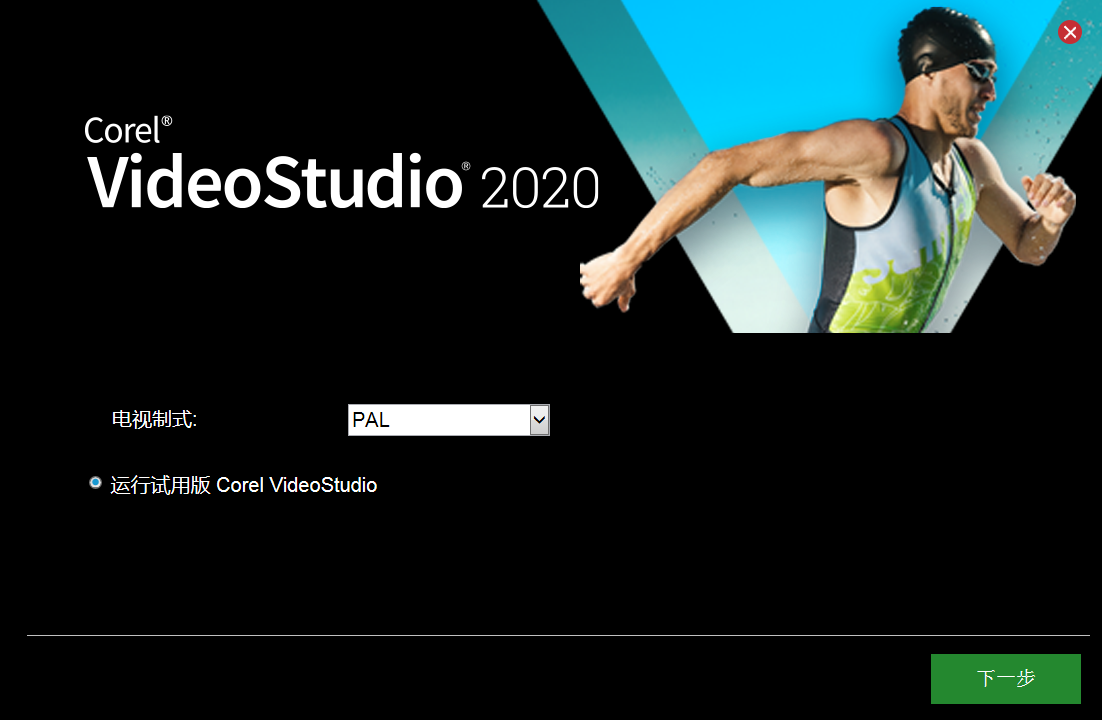
3、许可协议界面,我们选择我接受后,进入下一步中。
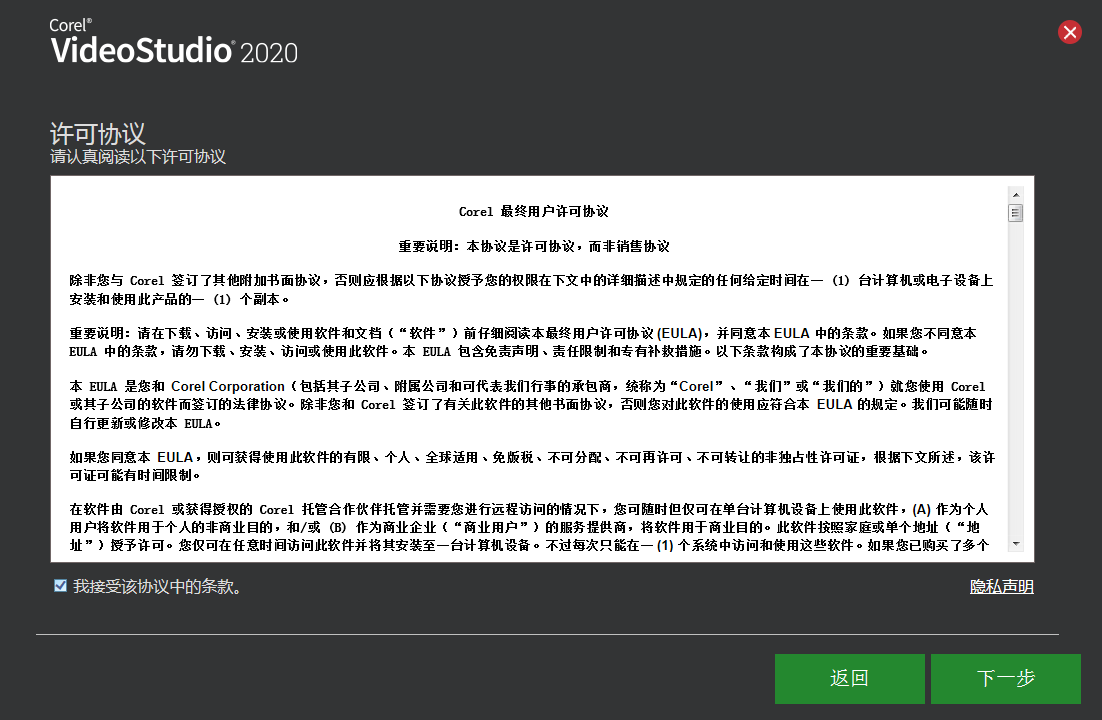
4、填入注册信息后,选择我同意,进入下一步。
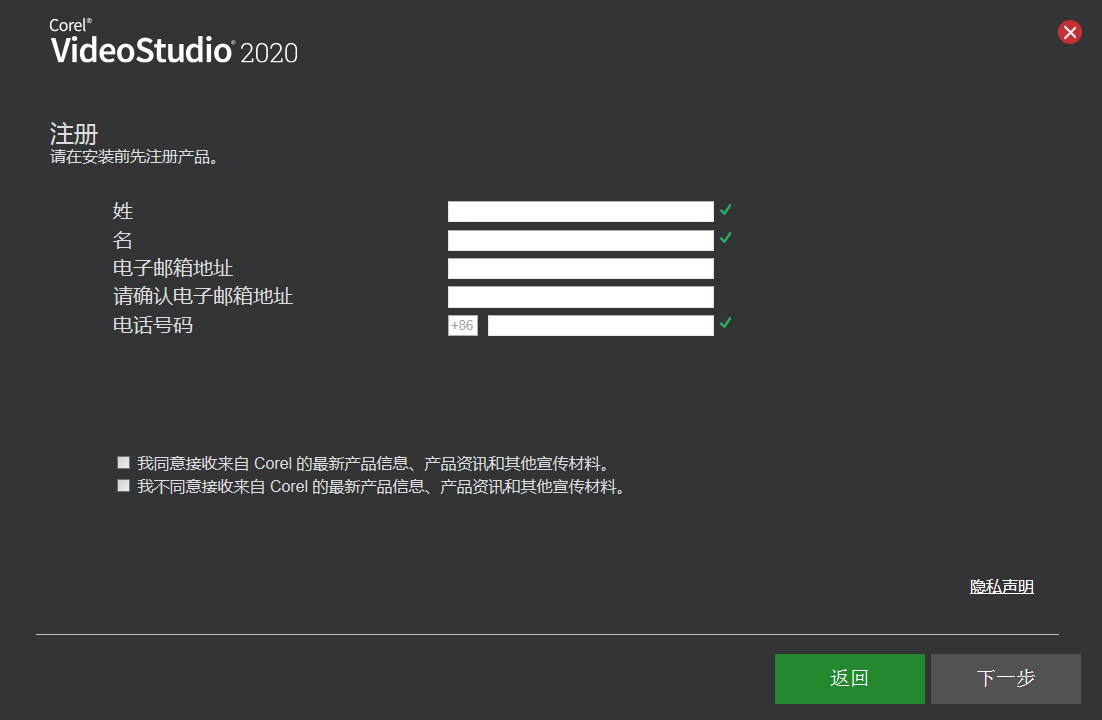
5、选择安装选项,一般都是默认然后点击下一步。
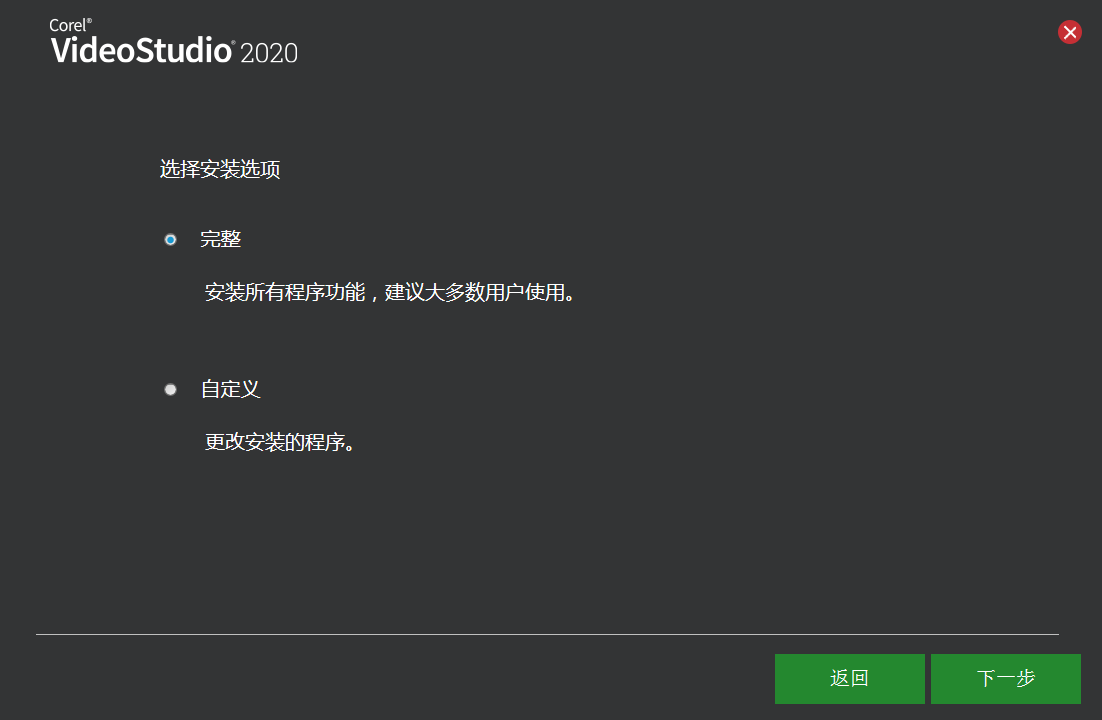
6、会声会影2020正在安装,用户们需要耐心等待一会,安装完成后就可以直接使用了。
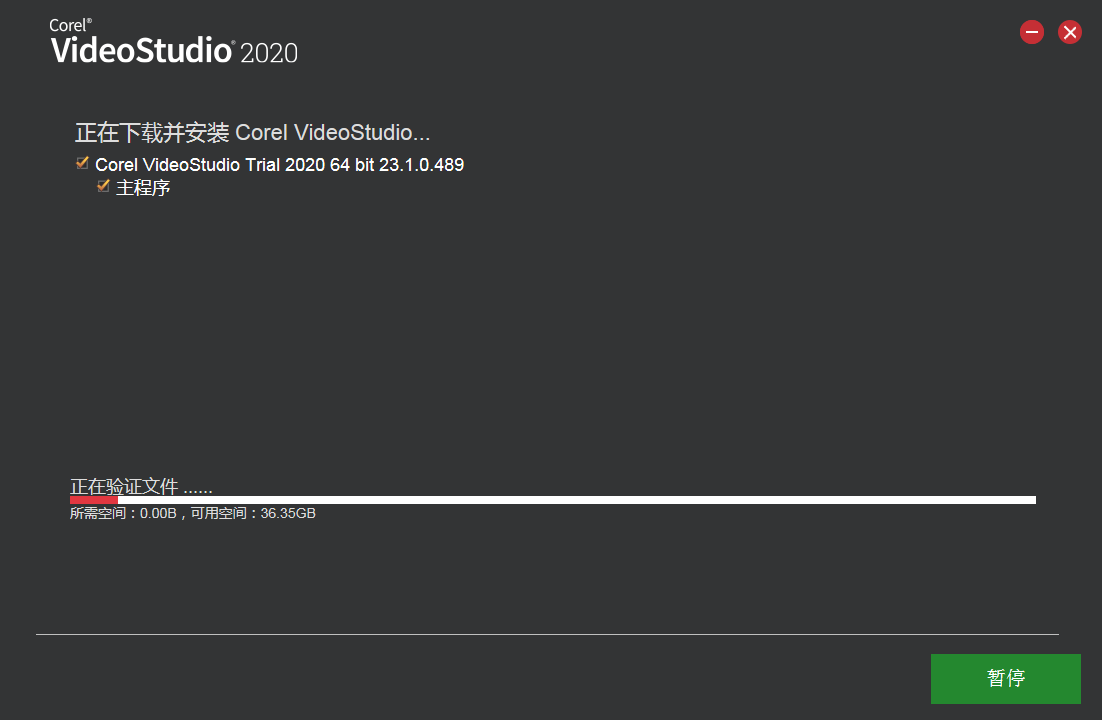



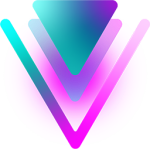


















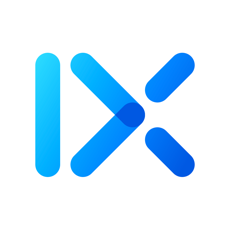

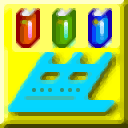
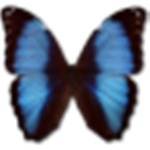

























 浙公网安备 33038202002266号
浙公网安备 33038202002266号